


在Win7系统中,默认情况下,文件的扩展名是隐藏的。然而,显示文件的扩展名对于识别文件类型和进行文件管理非常重要。如果您想了解如何在Win7系统中显示文件的扩展名,那么您来对地方了。在本文中,我们将介绍如何通过简单的步骤来启用文件扩展名的显示,以便更方便地管理和识别文件。
具体方法如下:
1、请双击桌面上的“计算机”图标以打开“我的电脑”。
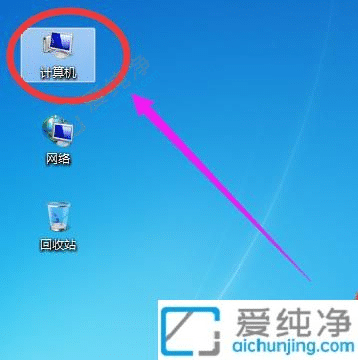
2、在“我的电脑”窗口中,点击顶部菜单栏中的“工具”选项,然后选择“文件夹选项”。
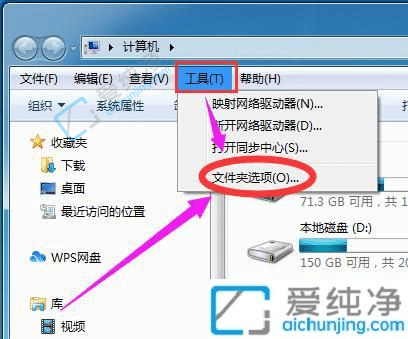
3、在“文件夹选项”窗口中,选择“查看”选项。
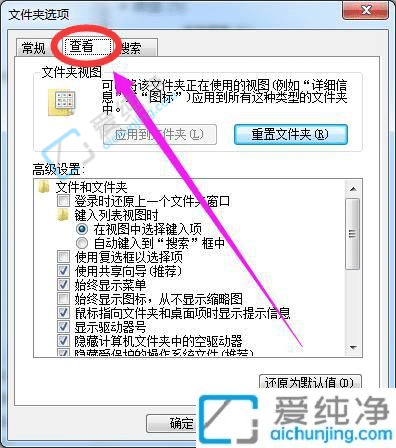
4、在“高级设置”下方,找到“隐藏已知文件类型的扩展名”并取消前面的选框。
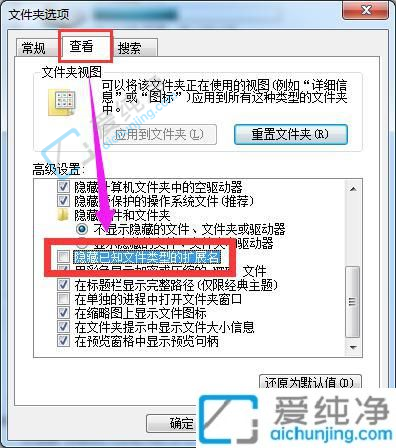
5、完成以上步骤后,点击“确定”按钮即可保存修改。
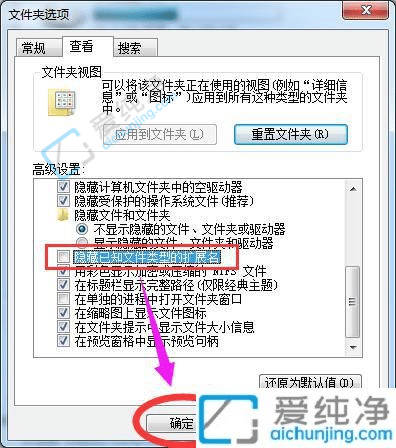
通过本文的介绍,我们了解到在Win7系统中,我们可以通过简单的步骤来显示文件的扩展名。显示文件扩展名对于识别文件类型和进行文件管理非常重要,可以帮助我们更方便地进行文件操作和识别。
| 留言与评论(共有 条评论) |